CAD中怎么繪制兩扇推拉的窗戶平面圖
兩扇推拉的窗戶是怎么制作的呢?下面看看以下的CAD繪制過程。
1、在CAD中繪制你需要的窗戶,如果你的圖上需要幾種類型的窗戶,那么就都繪制出來。
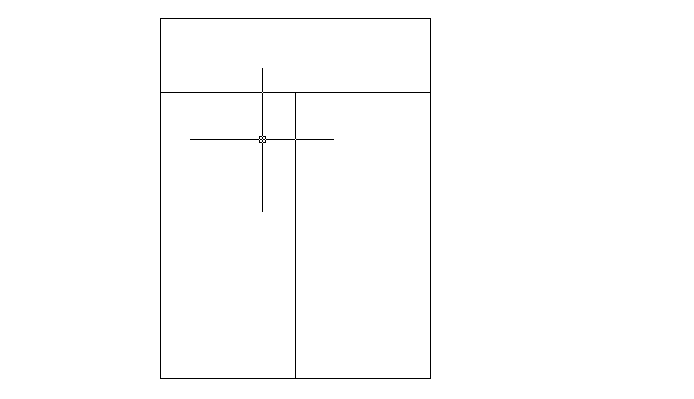
2、命令行輸入b快捷命令,我們寫入一些塊。
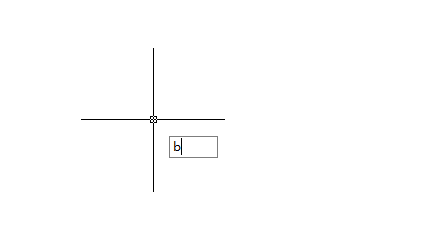
3、彈出寫入塊的窗口,在名稱上表明清楚是那種窗戶,點擊基點在屏幕上指定,然后選取圖形在屏幕上框選后右鍵單擊回到塊單擊確定。
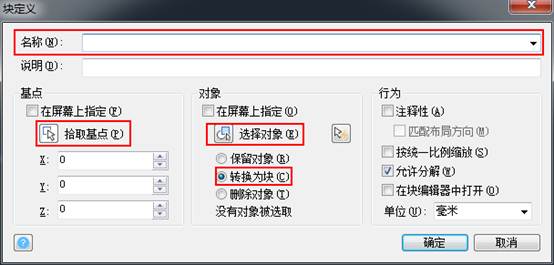
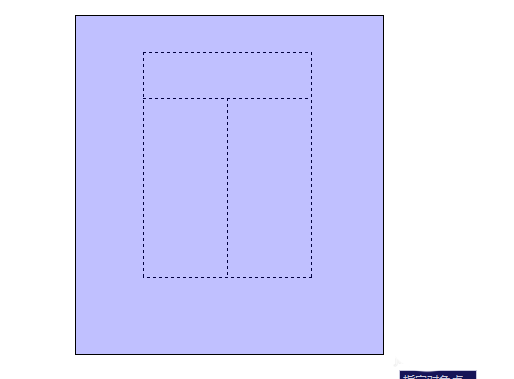
4、在你需要的立面圖中插入你定義的塊,在命令行輸入i快捷命令。單擊回車。
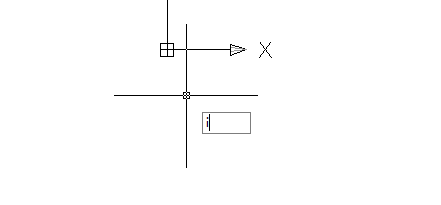
5、插入塊窗口,點擊瀏覽你寫入的塊,插入點選為在屏幕上指定,如果你需要塊旋轉在旋轉角度輸入角度。點擊確定。
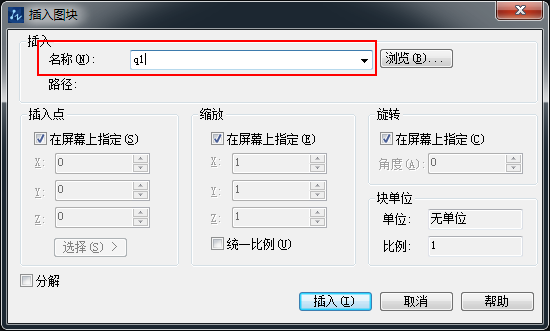
6、你定義的塊就出現了,你只需要在你的立面圖上出入他們就行了。
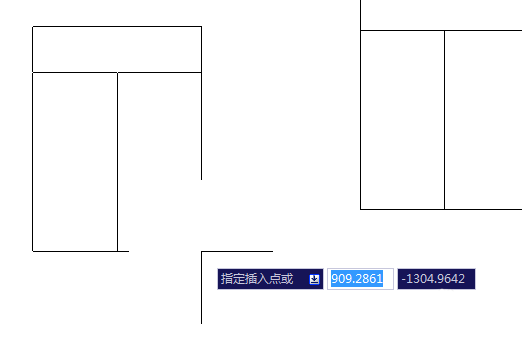
推薦閱讀:CAD制圖初學入門
推薦閱讀:3D打印機
·中望CAx一體化技術研討會:助力四川工業,加速數字化轉型2024-09-20
·中望與江蘇省院達成戰略合作:以國產化方案助力建筑設計行業數字化升級2024-09-20
·中望在寧波舉辦CAx一體化技術研討會,助推浙江工業可持續創新2024-08-23
·聚焦區域發展獨特性,中望CAx一體化技術為貴州智能制造提供新動力2024-08-23
·ZWorld2024中望全球生態大會即將啟幕,誠邀您共襄盛舉2024-08-21
·定檔6.27!中望2024年度產品發布會將在廣州舉行,誠邀預約觀看直播2024-06-17
·中望軟件“出海”20年:代表中國工軟征戰世界2024-04-30
·2024中望教育渠道合作伙伴大會成功舉辦,開啟工軟人才培養新征程2024-03-29
·玩趣3D:如何應用中望3D,快速設計基站天線傳動螺桿?2022-02-10
·趣玩3D:使用中望3D設計車頂帳篷,為戶外休閑增添新裝備2021-11-25
·現代與歷史的碰撞:阿根廷學生應用中望3D,技術重現達·芬奇“飛碟”坦克原型2021-09-26
·我的珠寶人生:西班牙設計師用中望3D設計華美珠寶2021-09-26
·9個小妙招,切換至中望CAD竟可以如此順暢快速 2021-09-06
·原來插頭是這樣設計的,看完你學會了嗎?2021-09-06
·玩趣3D:如何巧用中望3D 2022新功能,設計專屬相機?2021-08-10
·如何使用中望3D 2022的CAM方案加工塑膠模具2021-06-24
·CAD中調用連續標注命令的幾種方法2017-11-22
·CAD怎樣設置打印機端口?2020-04-09
·CAD如何創建視口2016-06-06
·CAD怎么畫一條直線的中垂線2018-12-04
·CAD的命令行的文字顯示異常2017-06-01
·CAD建模時如何增加模型線框的顯示密度2017-07-17
·怎么用CAD生成多段線2022-12-27
·CAD如何批量刪除標注2019-08-02














